win10待機後滑鼠就失靈怎麼辦? win10待機後滑鼠就失靈的解決方法
- WBOYWBOYWBOYWBOYWBOYWBOYWBOYWBOYWBOYWBOYWBOYWBOYWB轉載
- 2024-02-09 22:51:181059瀏覽
php小編西瓜為您介紹一個常見問題:win10待機後滑鼠失靈。許多用戶在使用Windows 10作業系統時都會遇到這個問題。當電腦進入待機狀態後,滑鼠可能無法正常運作,這給使用者帶來了很多困擾。不過,幸運的是,這個問題有一些解決方法。在本文中,我們將為您提供一些簡單而有效的解決方法,幫助您解決win10待機後滑鼠失靈的問題。
win10待機後滑鼠就失靈的解決方法
1、在桌面上找到【此電腦】,滑鼠右鍵點選後,選擇【管理】。
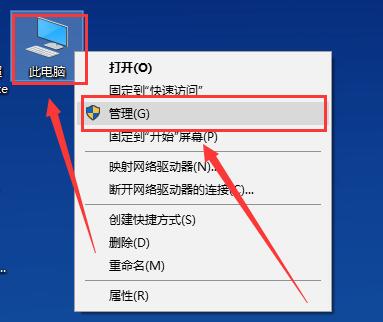
2、然後找到並點選這個【裝置管理員】,在其中找到【滑鼠和其他指標裝置】並展開。
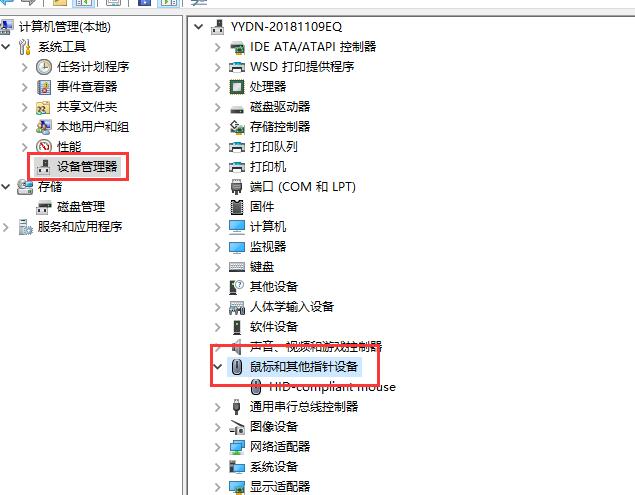
3、然後滑鼠右鍵這個設備,選擇【屬性】。
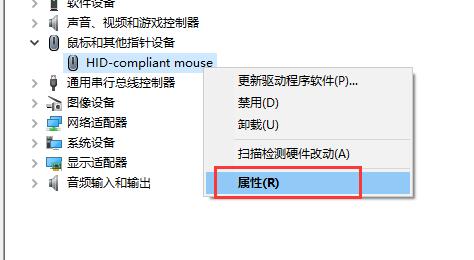
4、切換到【電源管理】選項中,勾選【允許此裝置喚醒電腦】。然後點選確定就行了。
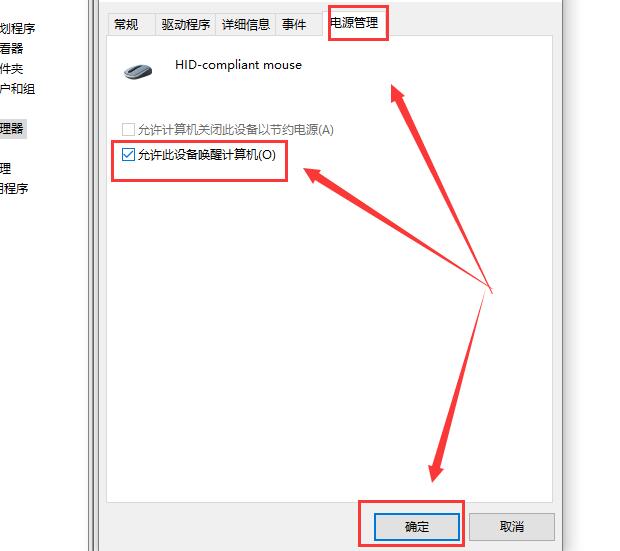
以上是win10待機後滑鼠就失靈怎麼辦? win10待機後滑鼠就失靈的解決方法的詳細內容。更多資訊請關注PHP中文網其他相關文章!
陳述:
本文轉載於:xpwin7.com。如有侵權,請聯絡admin@php.cn刪除

